Application d’effets par défaut – Grass Valley EDIUS Neo 2 Manuel d'utilisation
Page 414
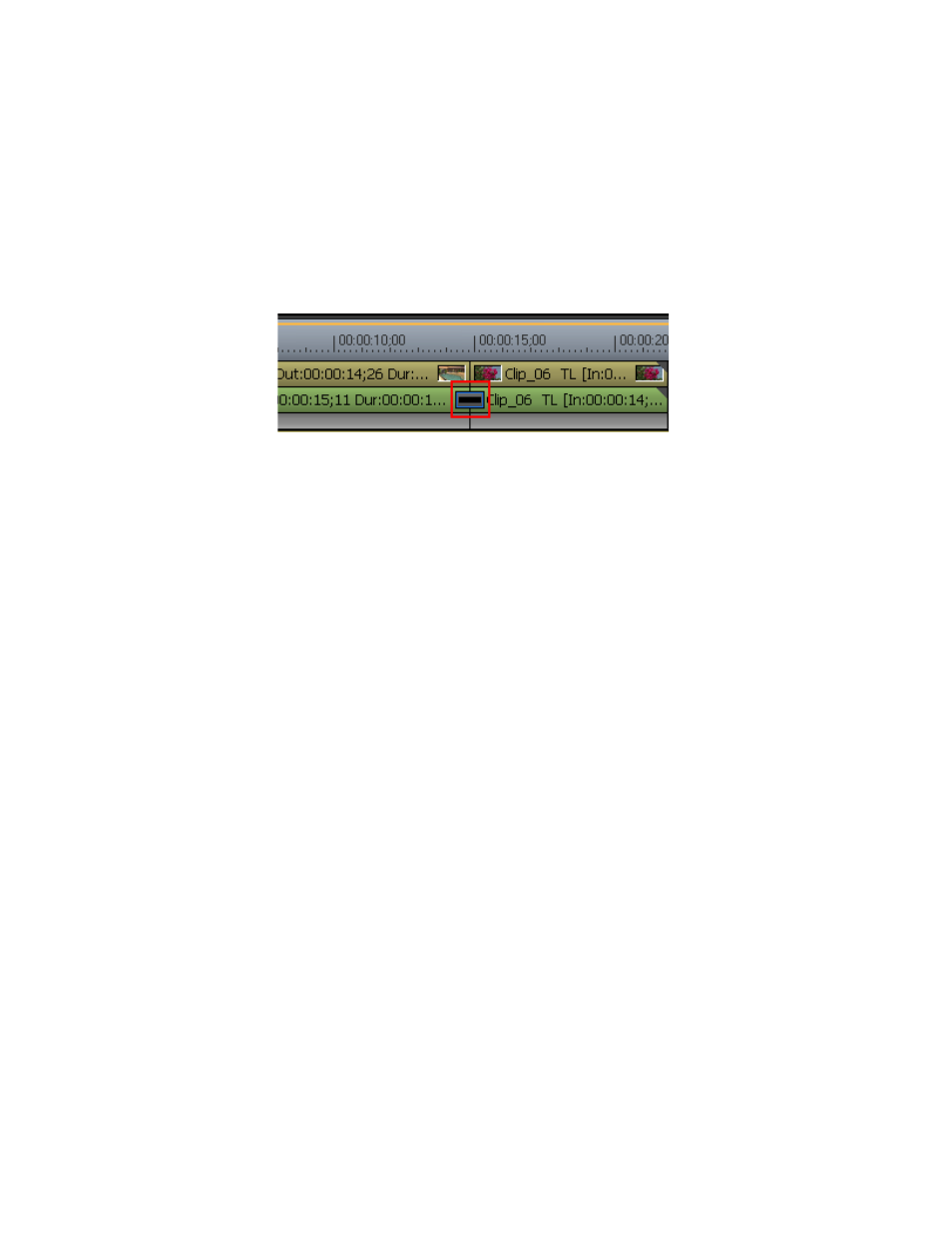
414
EDIUS Neo — Guide de référence de l’utilisateur
Section 6 — Effets et titres
Remarque : Par défaut, la transition vidéo par défaut n’est pas ajoutée
automatiquement lors de l’ajout d’un fondu audio entre des clips. Si vous
voulez activer l’ajout automatique de la transition vidéo avec un fondu,
voir la section
Insérer la transition par défaut dans le fondu page 72
dans
L’indicateur de fondu est ajouté entre les clips, comme illustré dans
la
Figure 490
.
Figure 490. Indicateur de fondu audio entre des clips
Application d’effets par défaut
Vous pouvez rapidement appliquer des effets par défaut à des clips
sur la timeline.
Les effets par défaut sont les suivants :
•
Transitions vidéo - Fondu enchaîné
•
Fondus audio - Linéaire fermeture/Linéaire ouverture
•
Mélangeurs de titres - Fondu
Remarque : Dans la vue des effets de la palette des effets, les effets par défaut
sont signalés par un « D » bleu sur l’icône correspondante. Pour plus
d’informations, consultez la section
.
Pour appliquer un effet par défaut, procédez comme suit :
1.
Sélectionnez le clip auquel appliquer un effet par défaut.
Remarque : Le clip de l’un ou l’autre côté du point de transition souhaité
peut être sélectionné.
2.
Cliquez sur le bouton de
définition d’une transition par défaut
(mis en surbrillance en bleu dans la
Figure 491
) sur la timeline.
Remarque : Une autre méthode consiste à appuyer sur les touches [CTRL]+[P]
du clavier.